Zarządzanie dodatkami w Internet Eksplorer

Dodatki dla przeglądarki Internet Explorer rozszerzają jej funkcje. W ten sposób przeglądarka ma większe możliwości.
Czasami zdarza się, że zainstalowany dodatek wywołuje problemy. W tej poradzie dowiemy się jak zarządzać dodatkami. Włączać je i wyłączać.
dodatki Internet Explorer, aplety ActiveX
Aby otworzyć okno Zarządzanie dodatkami, należy:
- Należy uruchomić przeglądarkę Internet Explorer
- Na dolnej stronie przeglądarki, w środku mamy 5 kwadratów
- Klikamy w trzeci, na poniższym rysunku zaznaczony jest on czerwonym krzyżykiem
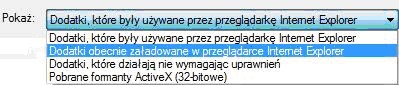
zarządzanie formantami Active X
W ten sposób uruchamiamy okno Zarządzanie dodatkami. W rozwijanej liści obok napisu Pokaż możemy wybrać rodzaj dodatków.
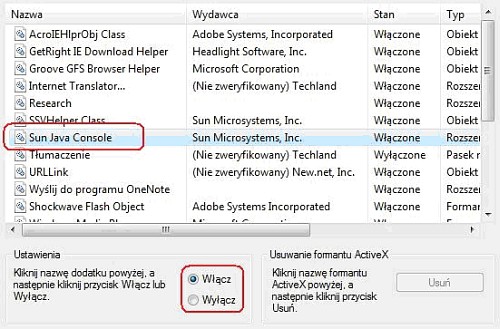
Lista dodatków Internet Explorer
Po kliknięciu na dodatek możemy go Włączyć lub Wyłączyć.
Na samym dole okna możemy skorzystać z dwóch opcji. Pobrać nowe dodatki lub uzyskać więcej informacji o dodatkach.
Dodatki opcje Internet Explorer
Słowa kluczowe: internet, internet explorer logo



